抖音手机媒体直播开播流程详解
一、开播准备阶段
启动直播应用:首先,需在手机上打开抖音应用程序,点击界面正下方的【+】符号,随后向右滑动至【开直播】选项。
设置直播标题
一、开播准备阶段
启动直播应用:首先,需在手机上打开抖音应用程序,点击界面正下方的【+】符号,随后向右滑动至【开直播】选项。
设置直播标题
抖音手机媒体直播开播流程详解
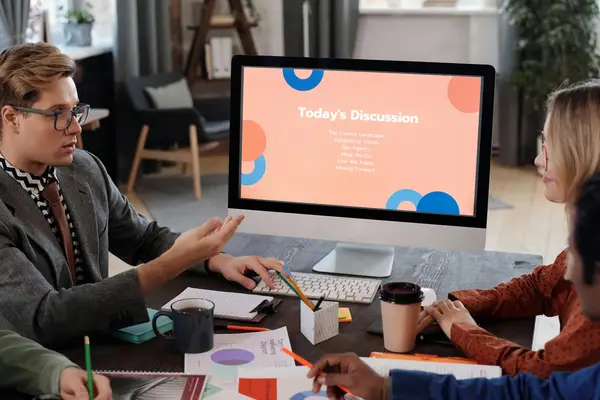
一、开播准备阶段
-
启动直播应用:首先,需在手机上打开抖音应用程序,点击界面正下方的【+】符号,随后向右滑动至【开直播】选项。
-
设置直播标题与封面:在【开直播】页面,用户需填写5至30字的直播标题,并上传符合1:1比例的直播封面图,以提升直播的专业性和吸引力。
-
撰写直播简介:进入【设置】选项,在此处撰写不超过200字的直播简介,简要介绍直播内容,以便观众了解直播主题。
-
创建直播:点击【创建媒体直播】,系统将进入直播审核流程。在此期间,直播内容不会被观众看到,请耐心等待审核结果。
-
正式开播:一旦审核通过,用户可点击【开始直播】按钮,正式开启直播。
二、开播前功能介绍
- 界面按钮功能:在直播前,用户可看到【翻转】、【分享】和【设置】三个按钮。
- 【翻转】按钮用于切换前置和后置摄像头。
- 【分享】按钮允许用户将直播转发至抖音或其他社交平台。
-
【设置】按钮提供更多自定义选项。
-
直播设置:通过点击【设置】,用户可以:
- 添加直播简介。
- 选择是否允许录制高光片段。
- 决定是否允许观众送礼、评论和分享直播间。
三、直播进行中
- 直播管理:在直播过程中,主播可通过点击设置按钮,进一步管理直播功能。
- 调整镜头翻转:根据需要切换摄像头方向。
- 评论开关:开启或关闭观众评论功能。
- 分享:将直播分享至其他平台。
- 暂停直播:主播可选择暂停直播,暂停期间观众将无法看到直播画面。单场直播最多可暂停3次。
-
直播管理:设置屏蔽词、拉黑和禁言功能。最多可设置10个屏蔽词,包含屏蔽词的评论和弹幕将不会出现在直播间。
-
功能设置:
- 主播功能:调整画面镜像、耳机返听和录制高光片段。
- 观众功能:允许观众查看他人资料、评论和分享直播间。
四、直播结束后
- 查看高光片段:直播结束后,主播可在直播中心查看下播10分钟内的直播高光片段。
本文地址:https://www.2zixun.com/a/682988.html
本网站发布或转载的文章及图片均来自网络,文中表达的观点和判断不代表本网站。
